
Բովանդակություն:
- Հեղինակ John Day [email protected].
- Public 2024-01-30 09:48.
- Վերջին փոփոխված 2025-01-23 14:48.
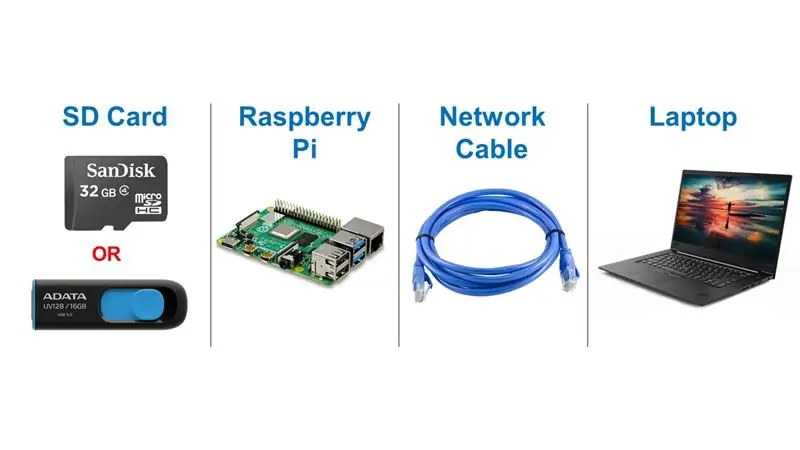

Raspberry Pi- ն փոքրիկ մեկ տախտակ ունեցող համակարգիչ է, որն աշխատում է Linux- ի վրա հիմնված Raspbian օպերացիոն համակարգով:
Այս հրահանգը ցույց կտա ձեզ, թե ինչպես կարգավորել Raspberry Pi- ն (ցանկացած մոդել) ՝ առանց մոնիտորի և ստեղնաշարի օգտագործման: Ես կօգտագործեմ իմ Raspberry Pi 3 B +- ը Raspbian Buster- ի հետ (թողարկումը 2019 թվականի հուլիսին):
Քայլ 1: Սարքաշար և ծրագրակազմ
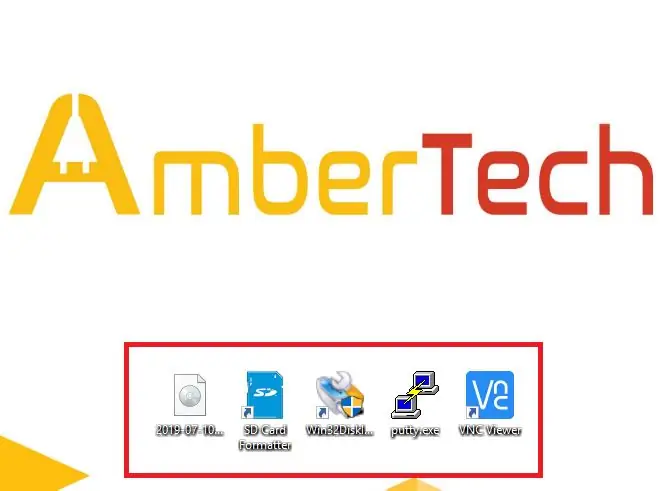
Պահանջվող սարքավորում
Raspberry Pi (ցանկացած մոդել)
Նոութբուք կամ աշխատասեղան
SD քարտ կամ USB ֆլեշ կրիչ
Networkանցային մալուխ (Ethernet RJ45)
Էլեկտրամատակարարում Raspberry Pi- ի համար
Softwareրագրային ապահովում:
Raspbian OS -
SD քարտի ձևաչափ -
Win32 Disk Imager -
Putեփամածիկ -
VNC Viewer -
Քայլ 2: Ձևաչափեք SD քարտ կամ USB ֆլեշ կրիչ

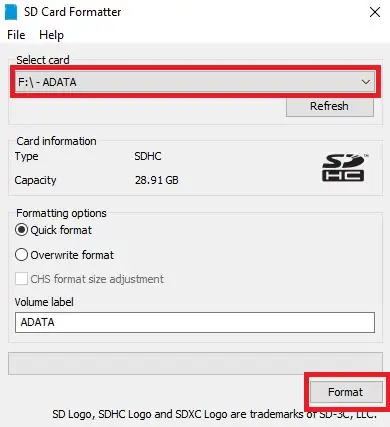
1. Միացրեք ձեր SD քարտը կամ USB ֆլեշը համակարգչին
2. Բացեք SD քարտի ձևաչափը
3. Ընտրեք ձեր SD քարտը կամ USB ֆլեշը
4. Սեղմեք Ձևաչափել
Քայլ 3. Գրեք Raspbian OS- ը SD քարտի մեջ
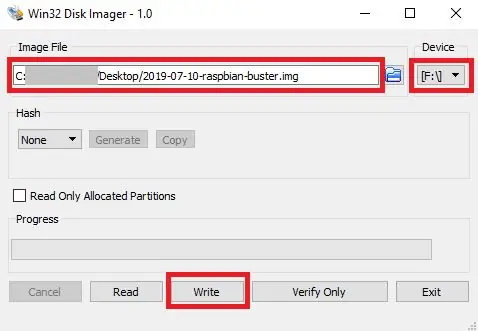
Մենք կօգտագործենք Win32DiskImager- ը ՝ RaspbianOS- ը SD քարտի կամ USB ֆլեշի մեջ գրելու համար:
1. Բացեք Win32DiskImager- ը
2. Պատկերի ֆայլի ներքո ընտրեք RaspbianOS (.img) ֆայլը, որը պարզապես ներբեռնում և բացում եք
(իմն է../2019-07-10-raspbian-buster.img)
3. Սարքի ներքո ընտրեք ձեր SD քարտը կամ USB ֆլեշը
4. Կտտացրեք Գրեք
Առաջընթացը տևելու է մոտ 10 րոպե:
Քայլ 4: Ստեղծեք դատարկ ֆայլ ՝ SSH անունով
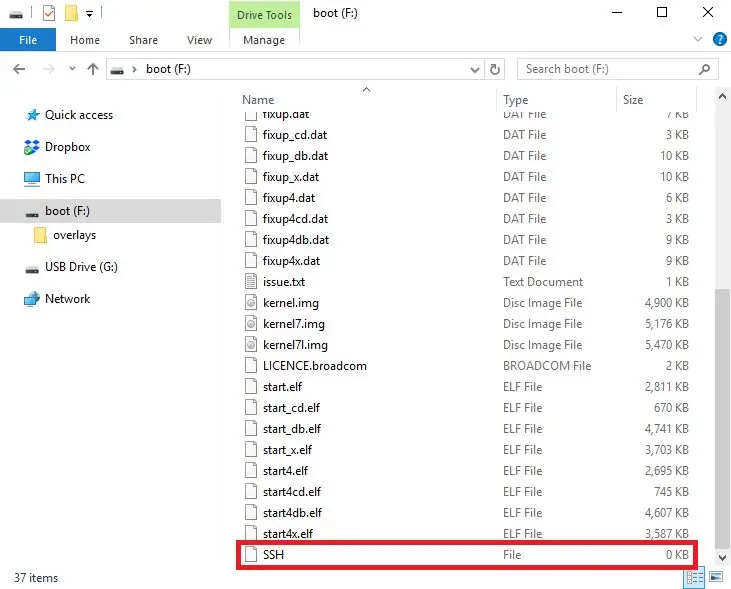
Հաջորդը, մենք ստեղծում ենք դատարկ ֆայլ և այն անվանում ենք SSH ՝ առանց ընդլայնման: Սա թույլ կտա SSH ինտերֆեյսը Raspberry Pi- ի վրա, որը թույլ կտա Raspberry Pi- ին հաղորդակցվել մեր համակարգչի հետ Ethernet Port- ի միջոցով:
1. Գնացեք SD քարտ կամ USB Flash գրացուցակ
2. Աջ սեղմեք> Նոր> Տեքստային փաստաթուղթ
3. Մուտքագրեք SSH ՝ առանց ընդլայնման
4. Անջատեք ձեր SD քարտը կամ USB ֆլեշը համակարգչից
Քայլ 5: Ազնվամորի Pi- ի միացում


1. Միացրեք ցանցի մալուխի մի կողմը համակարգչին
2. Միացրեք Cանցային մալուխի մյուս կողմը Raspberry Pi- ին
3. Տեղադրեք SD քարտ կամ USB ֆլեշ Raspberry Pi- ում
4. Միացրեք Raspberry Pi- ն
Քայլ 6: Միացրեք VNC- ն Raspberry Pi- ում
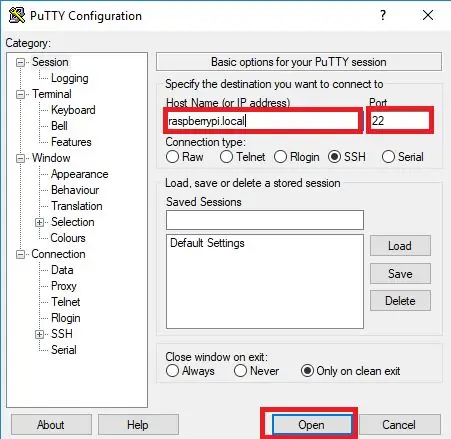
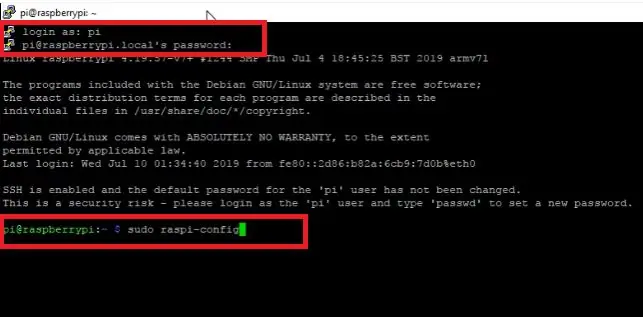
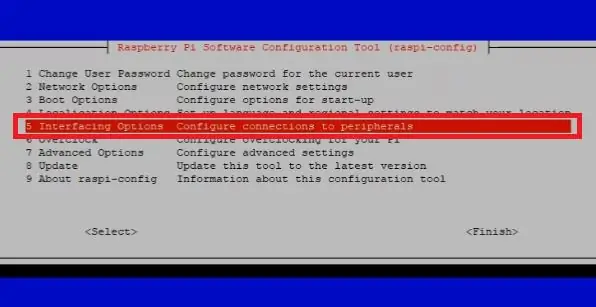
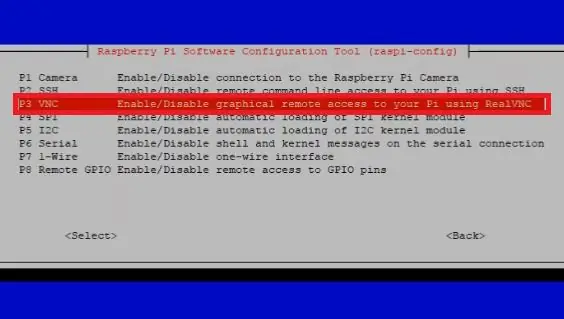
Այս քայլը, մենք կօգտագործենք Putty ՝ SSH- ի միջոցով Raspberry Pi- ի հետ հաղորդակցվելու համար: Այնուհետեւ օգտագործեք այն Raspberry Pi- ում VNC սերվերը միացնելու համար:
1. Բաց ծեփամածիկ
2. Հյուրընկալողի անվան տակ մուտքագրեք raspberrypi.local
3. Պորտի տակ, տեսակ 22
4. Սեղմեք Բացել
Եկեք մուտք գործենք մեր Raspberry Pi տերմինալային պատուհանում, որը պարզապես հայտնվում է
մուտք գործել ՝ pi
[email protected] ի գաղտնաբառը ՝ ազնվամորի
pi@raspberrypi: su $ sudo raspi-config
Այժմ մենք կմտնենք կազմաձևման մեջ (տեղափոխման համար օգտագործեք սլաքի բանալին և ընտրելու համար մուտքագրեք)
1. Ընտրեք 5 միջերեսային տարբերակ
2. Ընտրեք P3 VNC, այնուհետև ընտրեք Yes ՝ միացնելու համար (կցանկանայի՞ք, որ VNC սերվերը միացված լիներ):
VNC- ն միացված է, ուստի անցնենք վերջին քայլին
Քայլ 7: Հեռավոր ազնվամորի Պի VNC- ով
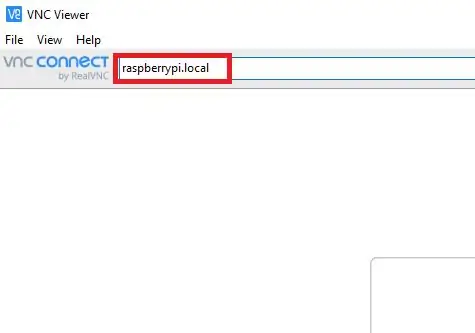
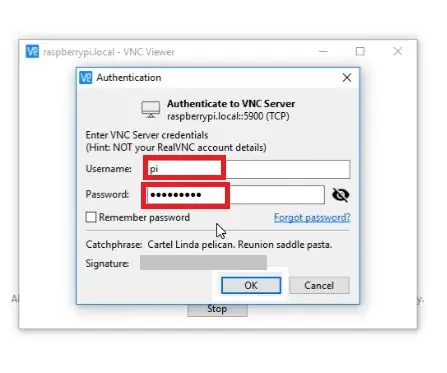
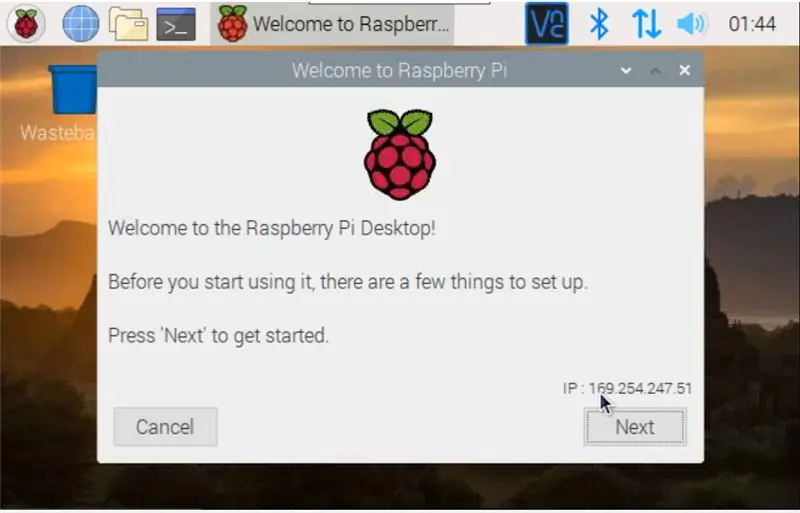
Այժմ մենք կարող ենք օգտագործել մեր համակարգիչը ՝ հեռավոր Raspberry Pi- ով VNC դիտիչով ՝ ցանցային մալուխի կամ անլար կապի միջոցով (եթե երկուսն էլ միացնում ենք նույն WiFi- ին):
1. Բացեք VNC Viewer- ը
2. Տուփի մեջ Մուտքագրեք raspberrypi.local
Կբացվի պատուհան և ձեզանից կպահանջվի մուտքագրել օգտվողի անուն և գաղտնաբառ
Մականուն: pi
Գաղտնաբառ `ազնվամորի
Այժմ ավարտեք կարգավորումը և վայելեք ձեր օրը:
Խորհուրդ ենք տալիս:
Մուտք գործեք ձեր Pi առանց ստեղնաշարի և մոնիտորի ՝ 3 քայլ

Մուտք գործեք ձեր Pi առանց ստեղնաշարի և մոնիտորի. Եթե ցանկանում եք տեղադրել նոր Raspberry Pi- ն ՝ առանց այն ցուցադրման, ստեղնաշարի կամ ethernet մալուխի միացնելու անհրաժեշտության: Raspberry Pi 3 -ը և վերջերս ներդրված Raspberry Pi Zero W- ն ունեն Wi -Fi չիպ: Սա նշանակում է, որ այն կարող է աշխատել և միանալ
Կարգավորեք Raspberry Pi- ն առանց մոնիտորի կամ ստեղնաշարի. 18 քայլ

Կարգավորեք Raspberry Pi- ն առանց մոնիտորի կամ ստեղնաշարի. NOOBS- ի համար պահանջվում է մոնիտոր, ստեղնաշար և մկնիկ, որն ավելացնում է ~ 60 ԱՄՆ դոլար կամ ավելի արժեք: Այնուամենայնիվ, երբ Wi-Fi- ն աշխատում է, այս սարքերն այլևս անհրաժեշտ չեն: Ամեն անգամ, երբ սկսում եմ Raspberry Pi- ի նոր նախագիծը, դուրս եմ հանում մոնիտորը, ստեղնաշարը և մկնիկը և գտնում
Կարգավորեք Raspberry Pi- ն Diet Pi- ի միջոցով `առանց մոնիտորի կամ ստեղնաշարի. 24 քայլ

Կարգավորեք Raspberry Pi- ն ՝ օգտագործելով Diet Pi- ն առանց մոնիտորի կամ ստեղնաշարի. Այս հրահանգը հնացած է: Խնդրում ենք օգտագործել. Այնուամենայնիվ, երբ Wi-Fi- ն աշխատում է, այս սարքերն այլևս կարիք չունեն: Հավանաբար, DietPi- ն կաջակցի USB- ին դեպի
Տեղադրեք Raspberry Pi- ն առանց արտաքին մոնիտորի կամ ստեղնաշարի. 7 քայլ

Տեղադրեք Raspberry Pi- ն առանց արտաքին մոնիտորի կամ ստեղնաշարի. Raspberry Pi- ով սկսելու համար ձեզ այլևս արտաքին մոնիտոր, ստեղնաշար և մկնիկ պետք չէ, կա մեկ այլ լուծում `անգլուխ ռեժիմ
Aptրոյական արժեք ունեցող նոութբուքի հովացուցիչ սարք / տակդիր (առանց սոսնձի, առանց հորատման, առանց ընկույզների և պտուտակների, առանց պտուտակների) ՝ 3 քայլ

Zero Cost Laptop Cooler / Stand (No Glue, No Drilling, No Nuts & Bolts, No Screws): UPDATE: PLEASE KINDLY VOTE FOR MY INSTRUCTABLE, THANKS ^ _ ^ YOU KEST MOTO LIKE Մուտք գործեք www.instructables.com/id/Zero-Cost-Alumin-Furnace-No-Propane-No-Glue-/ ԿԱՄ Գուցե քվեարկեք իմ լավագույն ընկերոջ համար
